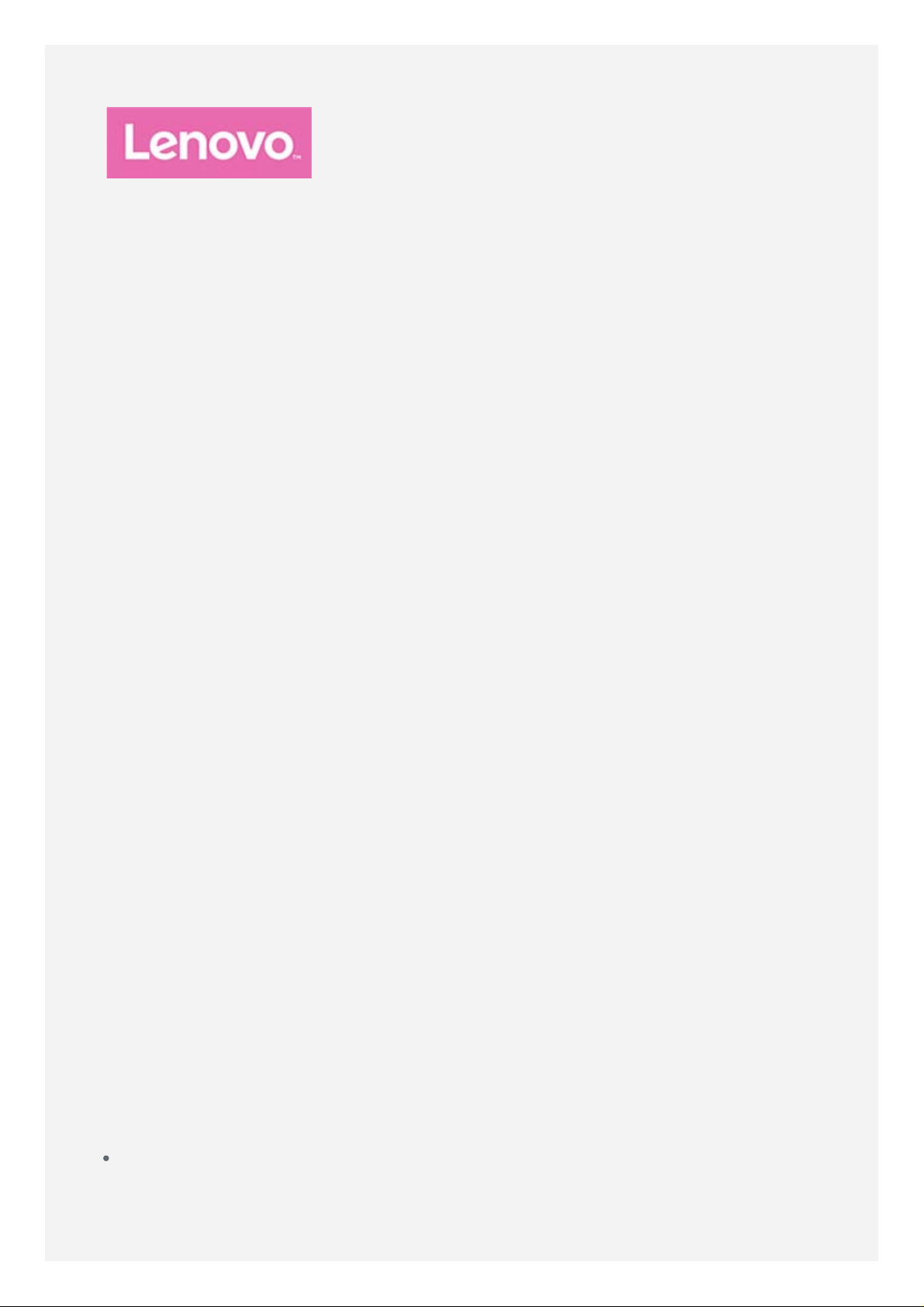
Lenovo TAB3 7 Essential
Käyttöopas
Lenovo TB3- 710F
Lenovo TB3- 710I
Kaikki tässä oppaassa tähdellä (*) merkityt tiedot koskevat vain
WCDMA-mallia (Lenovo TB3-710I).
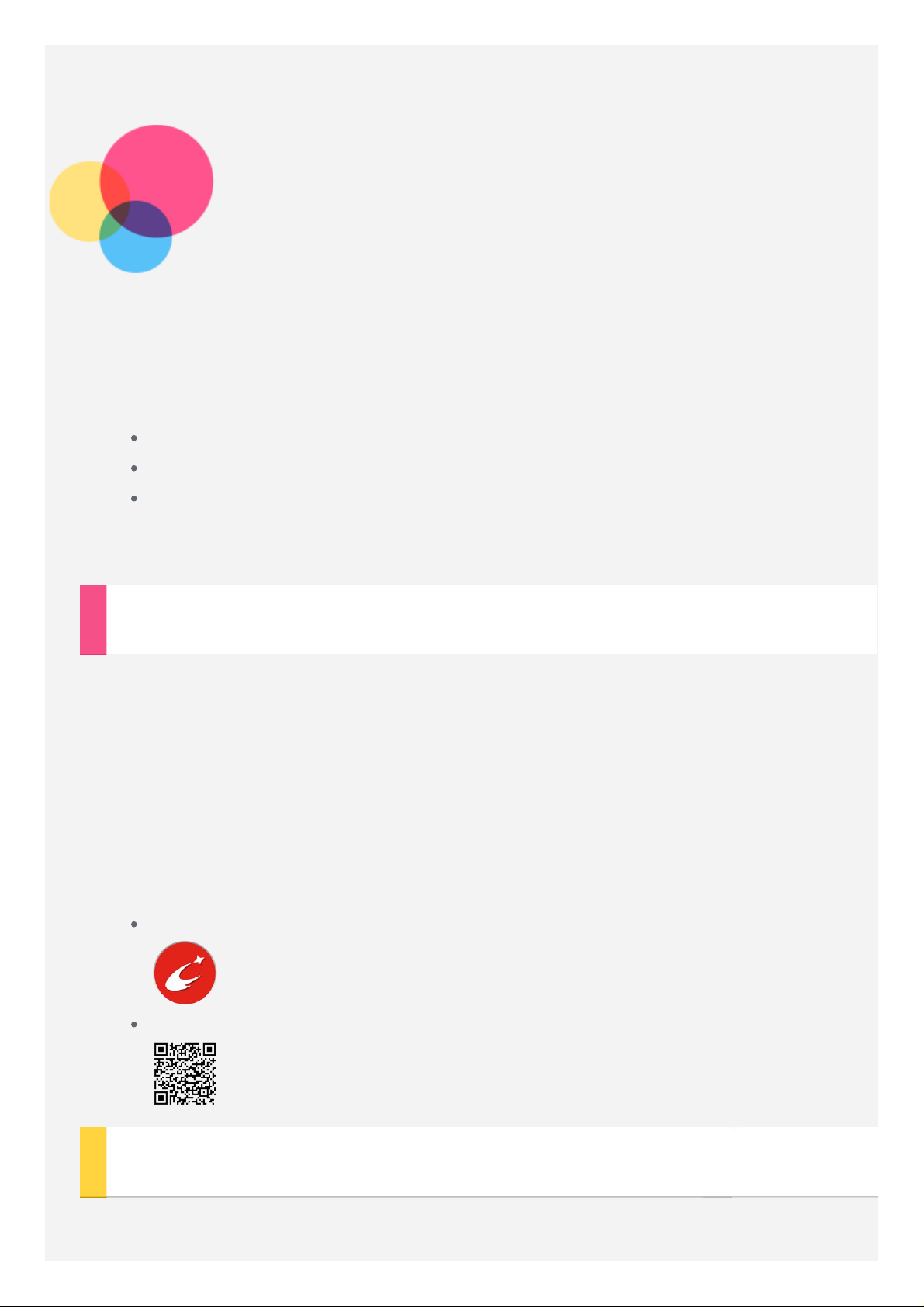
Perusteet
Huomautukset: Tutustu seuraaviin, ennen kuin käytät näitä tietoja ja tuotetta,
johon ne liittyvät:
Safety, Warranty & Quick Start Guide -opas
Oikeudellinen huomautus
"Tärkeitä tietoja turvallisuudesta ja käsittelystä" liitteessä.
Safety, Warranty & Quick Start Guide -opas
osoitteessa http://support.lenovo.com.
ja
Oikeudellinen huomautus
ovat
Lenovo Companion
Tarvitsetko apua? Lenovo Companion -sovellus tarjoaa tukea, jotta saat suoran
pääsyn Lenovon verkkotukeen ja foorumeihin*, usein kysyttyihin kysymyksiin,*,
järjestelmäpäivityksiin*, laitteiston toimintatesteihin, takuun tilan
tarkastukseen*, huoltopyyntöihin** ja korjauksen tilaan**.
Huomautus:
* vaatii dataverkkoyhteyden.
** ei ole saatavilla kaikissa maissa.
Voit hankkia tämän sovelluksen kahdella tavalla:
Etsi ja lataa sovellus Google Playstä.
Skannaa seuraava QR -koodi Lenovo Android -laitteella.
Tekniset tiedot
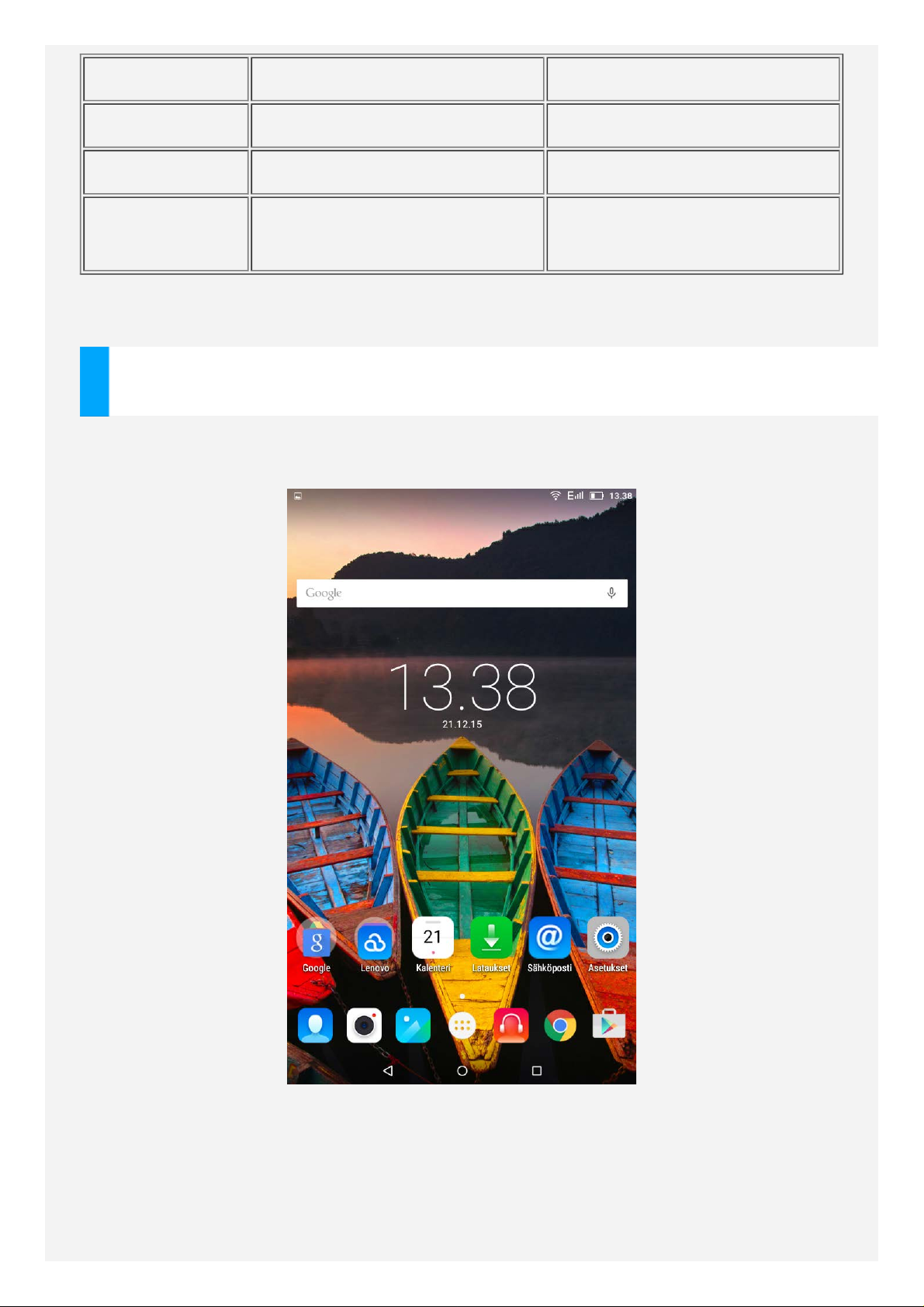
Malli Lenovo TB3- 710F *Lenovo TB3 -710I
Suoritin MTK MT 8127 *MTK MT 8321
Akku 3450 mAh 3450 mAh
Langaton
yhteys
Huomautus: Lenovo TB3- 710I tukee GSM-kaistoja 2, 3, 5, 8 ja WCDMA-kaistoja
1, 2, 5, 8.
Bluetooth; WLAN;
GPS;
Bluetooth; WLAN;
GPS; *WCDMA/GSM
Aloitusnäyttö
Laitteen käyttö aloitetaan aloitusnäytöstä. Aloitusnäytössä on jo valmiiksi
hyödyllisiä sovelluksia ja widgettejä.
HUOMAUTUS: Laitteesi ominaisuudet ja aloitusnäyttö saattavat poiketa
esitetystä riippuen sijainnistasi, kielestäsi, operaattoristasi ja
laitemallista.
Aloitusnäyttöä voi mukauttaa milloin tahansa.
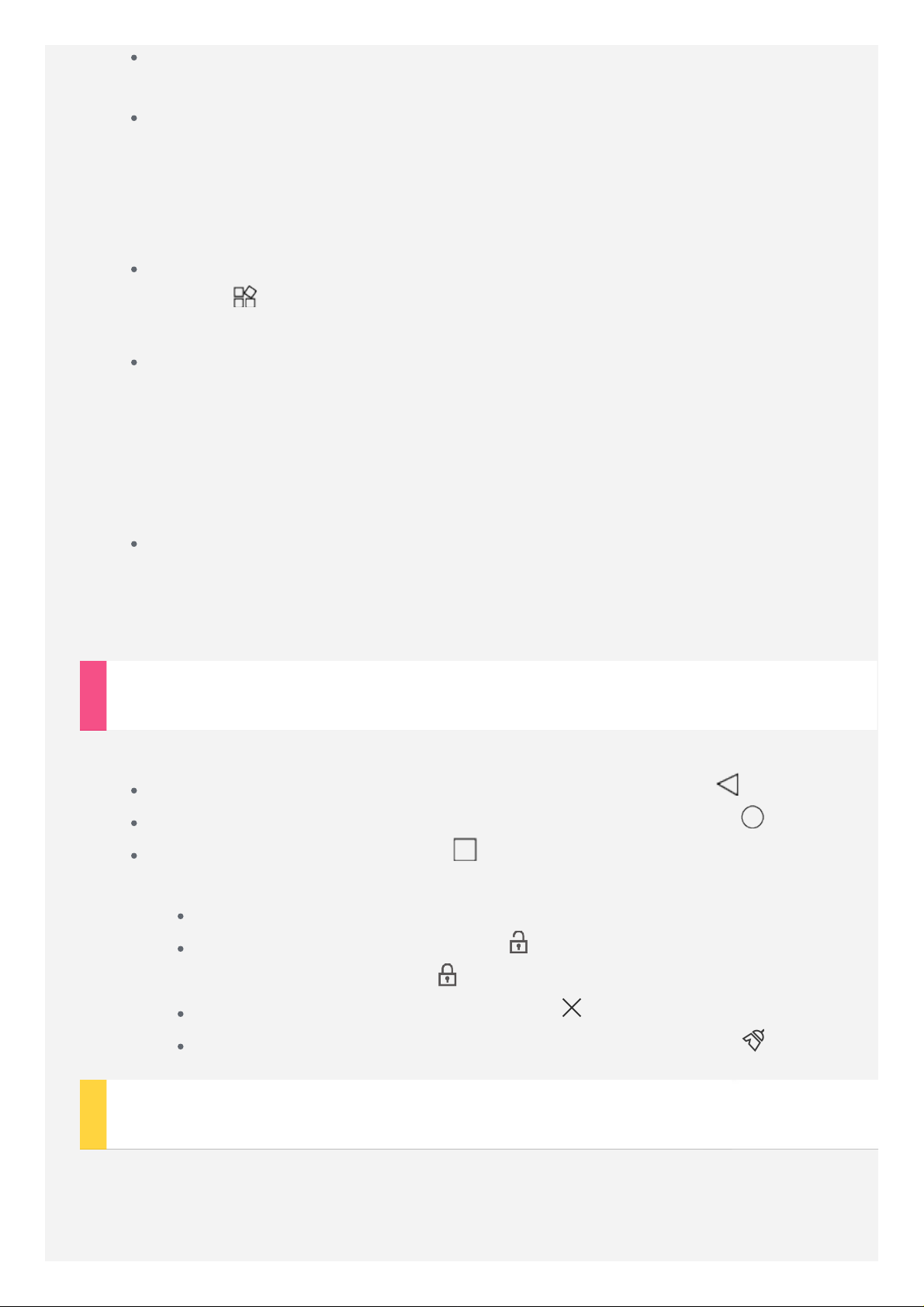
Aloitusnäyttö
Ensimmäisessä aloitusnäytössä on Google-hakupalkki.
Esikatselunäyttö
Napauta ja pidä painettuna mitä tahansa aloitusnäytön kohtaa paitsi
kuvakkeita.
Näytön alalaitaan tulee TAUSTAKUVAT, LUKITUSNÄYTÖN
TAUSTAKUVA ja WIDGETIT.
Widgetin lisääminen aloitusnäyttöön
Napauta esikatselunäytön alalaidasta, napauta ja pidä painettuna
lisättävää widgettiä ja vedä se sitten haluamaasi paikkaan ja vapauta se
Taustakuvan vaihtaminen
Siirry kohtaan Asetukset > Näyttö > Taustakuva ja valitse
taustakuva, josta pidät.
Napauta ja pidä painettuna mitä tahansa aloitusnäytön kohtaa paitsi
kuvakkeita, valitse TAUSTAKUVA näytön alalaidasta ja valitse sitten
taustakuva, josta pidät.
Sovelluksen siirtäminen toiseen näyttöön
Napauta ja pidä painettuna siirrettävää sovellusta, vedä se näytön
vasempaan tai oikeaan reunaan ja vapauta se paikassa, johon haluat
sijoittaa sen.
Näytön painikkeet
Aloitusnäytön alareunassa on kolme painiketta.
Paluupainike: Voit palata edelliselle sivulle napauttamalla .
Kotipainike: Voit palata oletusaloitusnäyttöön napauttamalla .
Äskettäiset-painike: Napauta nähdäksesi äskettäiset sovellukset.
Sen jälkeen voit tehdä seuraavia toimia:
avata sovelluksen napauttamalla sitä
lukita sovelluksen napauttamalla tai vapauttaa sovelluksen
lukituksen napauttamalla
sammuttaa sovelluksen napauttamalla
sammuttaa kaikki paitsi lukitut sovellukset napauttamalla
Ilmoitukset ja pika -asetukset
Pyyhkäise alaspäin näytön ylälaidasta nähdäksesi järjestelmäilmoitukset ja pikaasetukset. Napauttamalla kytkintä voit kytkeä useita usein käytettyjä toimintoja
päälle tai pois.
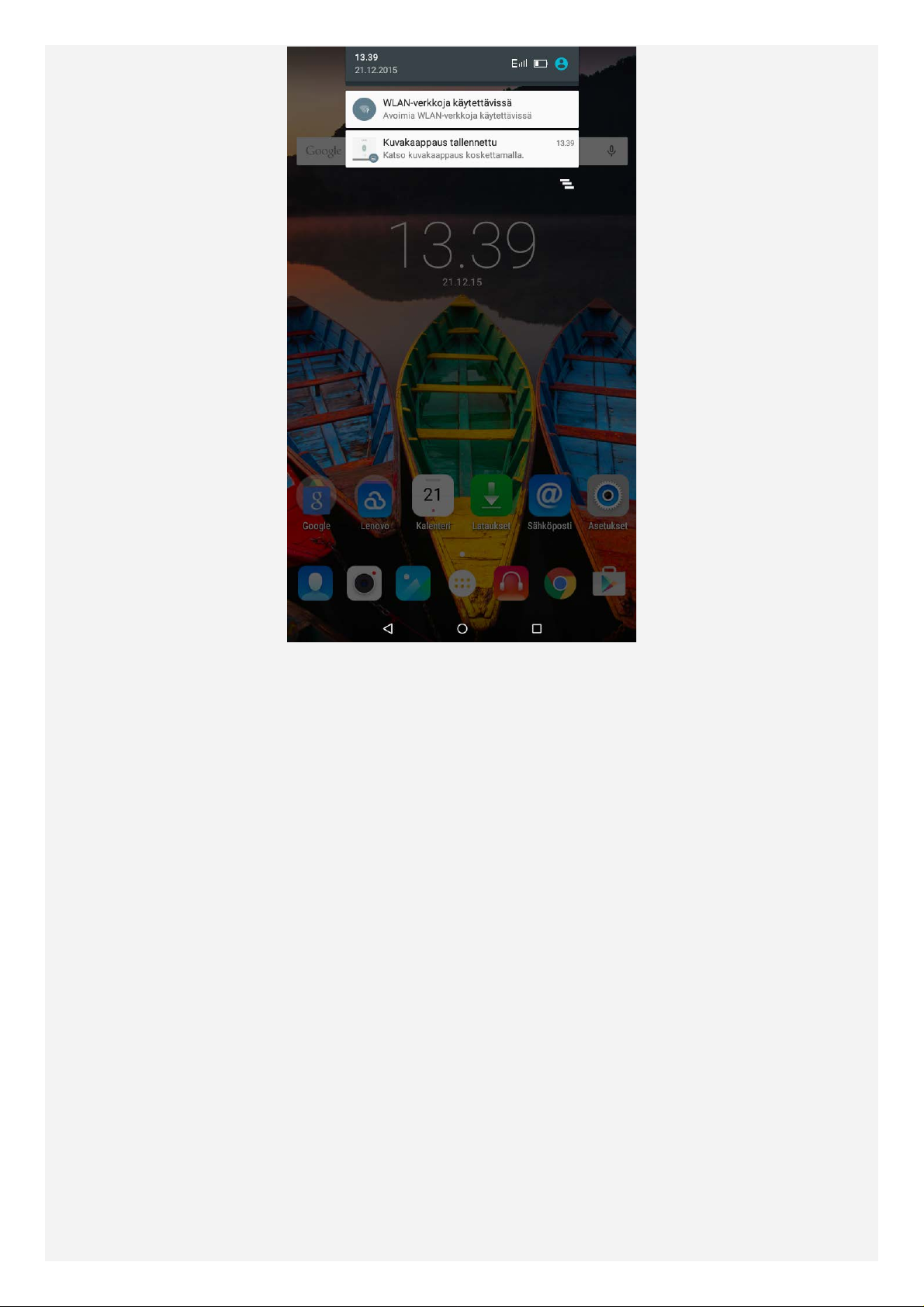
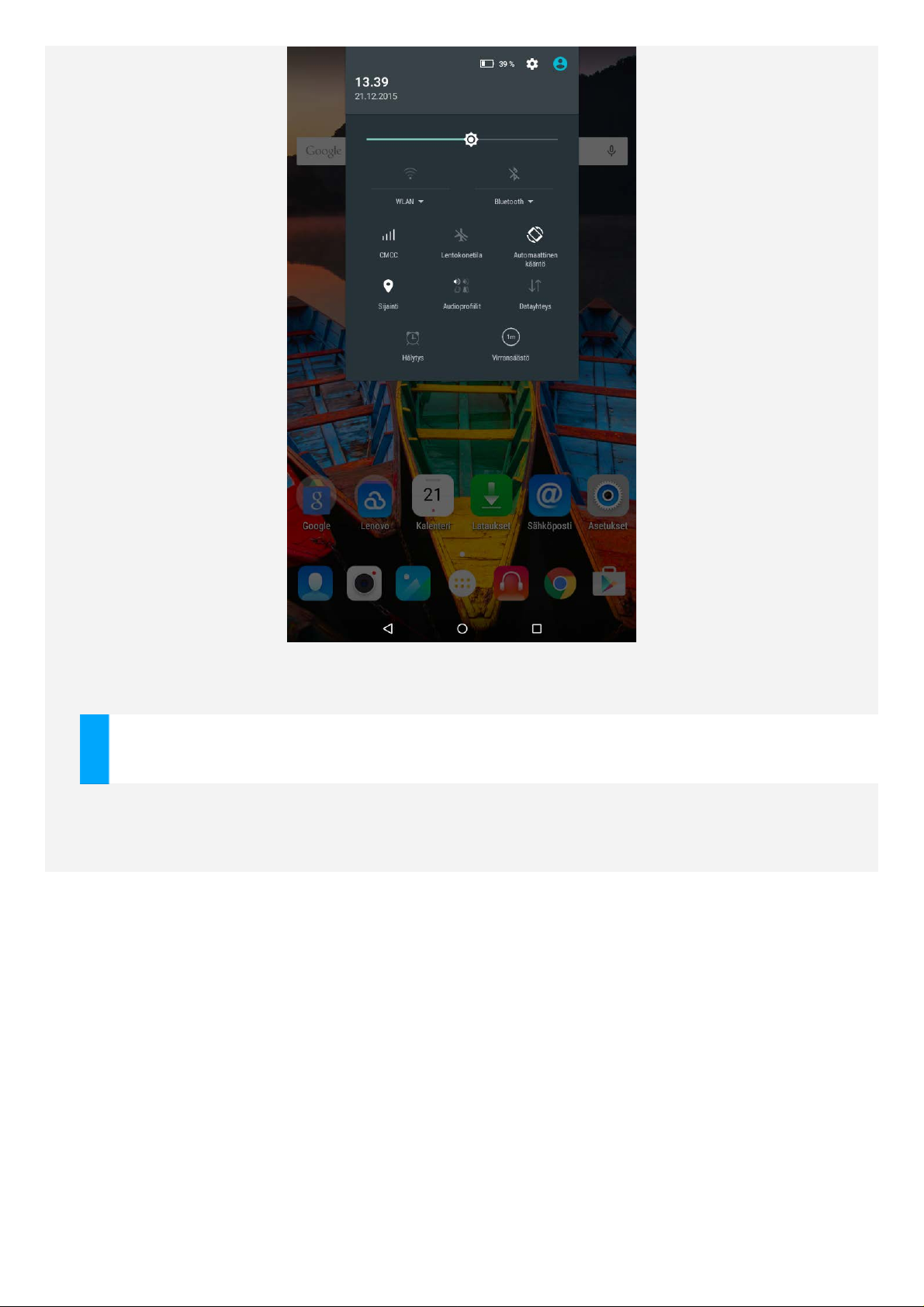
Pakota sammutus
Paina virtapainiketta yli 10 sekuntia, kunnes näyttö sammuu.
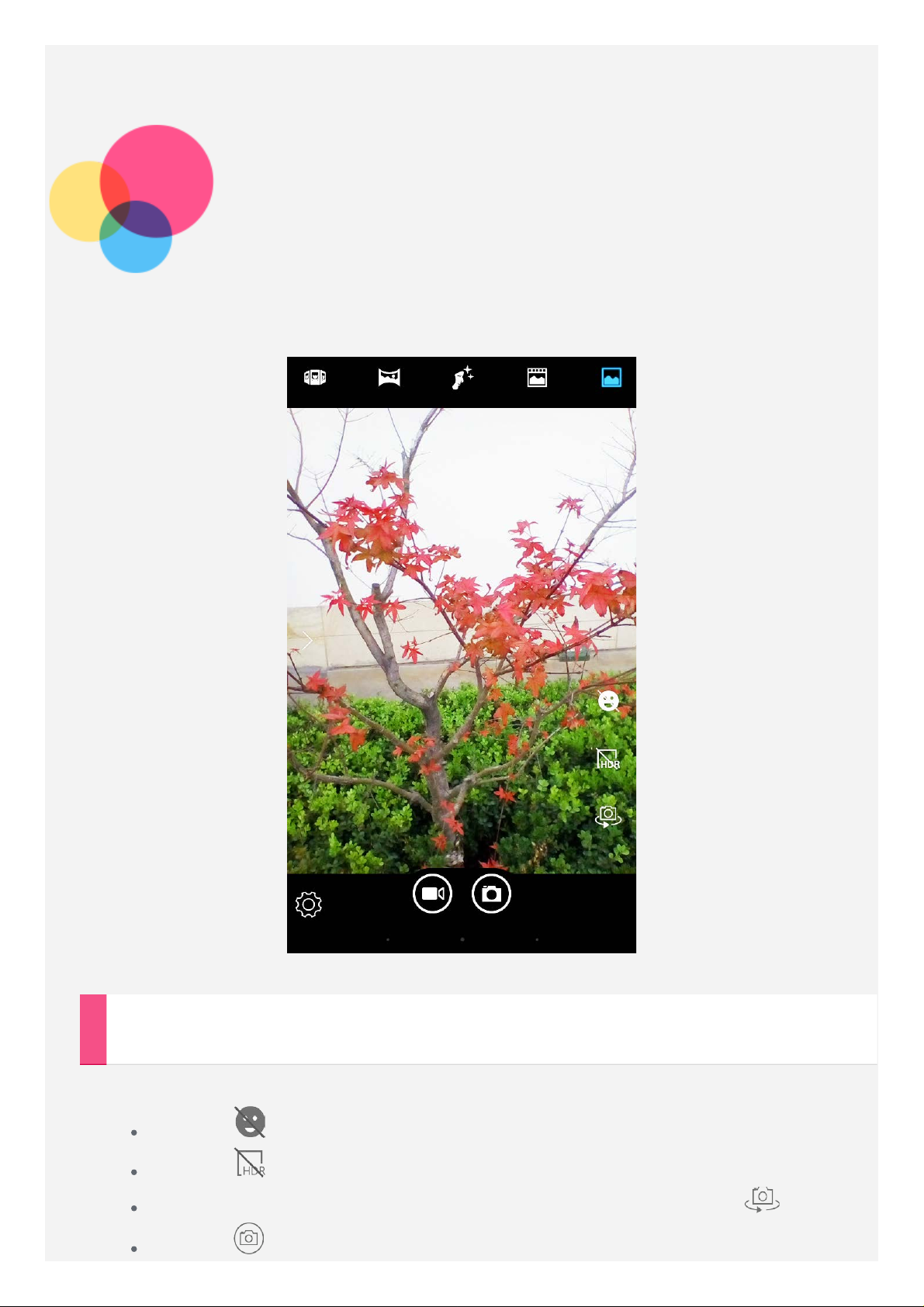
Kamera
Kamerasovellus avataan siirtymällä kamera.
Valokuvaaminen ja videokuvaaminen
Laitteen sisäisellä kameralla voi ottaa valokuvia ja tallentaa videoita.
Napauta kytkeäksesi hymytilan päälle.
Napauta kytkeäksesi HDR-tilan päälle tai pois.
Vaihda etukamerasta takakameraan ja päinvastoin valitsemalla .
Napauta ottaaksesi kuvan.
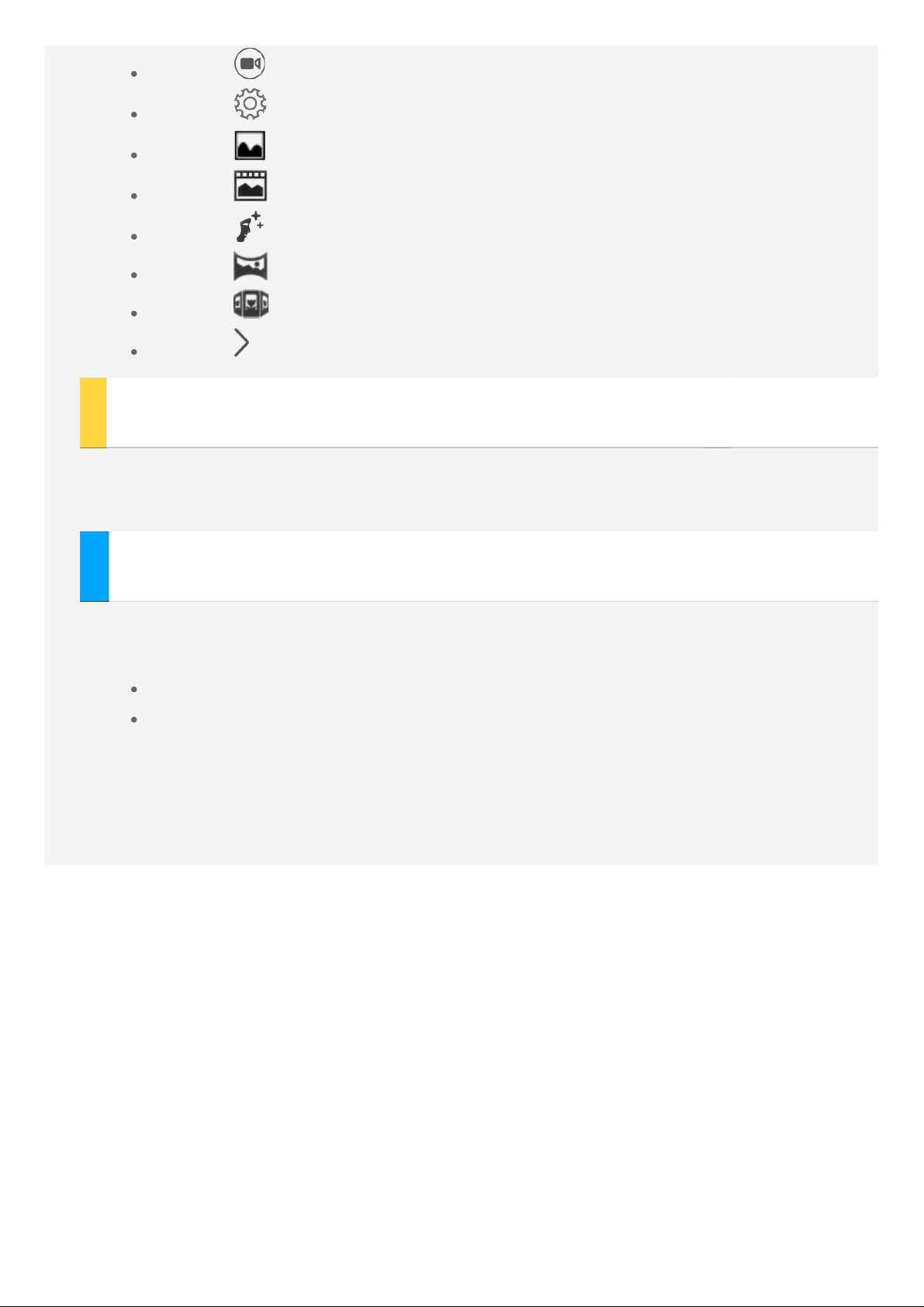
Napauta kuvataksesi videon.
Napauta määrittääksesi kameran muut asetukset.
Napauta käyttääksesi Vaihda kuvatilaan.
Napauta käyttääksesi Live-valokuvatila.
Napauta käyttääksesi Kasvojen kaunistustila.
Napauta käyttääksesi Vaihda panoraamatilaan.
Napauta käyttääksesi Monikulmanäkymätila.
Napauta valitaksesi kuvaustehosteen.
Näyttökuvan ottaminen
Paina virtapainiketta ja äänenvoimakkuuden vähennyspainiketta pitkään
samanaikaisesti.
Kuvien ja videoiden katsominen
Valokuvat ja videot tallennetaan laitteen sisäiseen tallennustilaan. Voit katsoa
valokuvia ja videoita seuraavilla tavoilla:
Napauta valokuvan esikatselukuvaketta käyttäessäsi Kamera-sovellusta.
Siirry Galleria.
Näyttökuvat tallennetaan laitteen sisäiseen muistiin. Voit esittää näyttökuvat
Galleria.
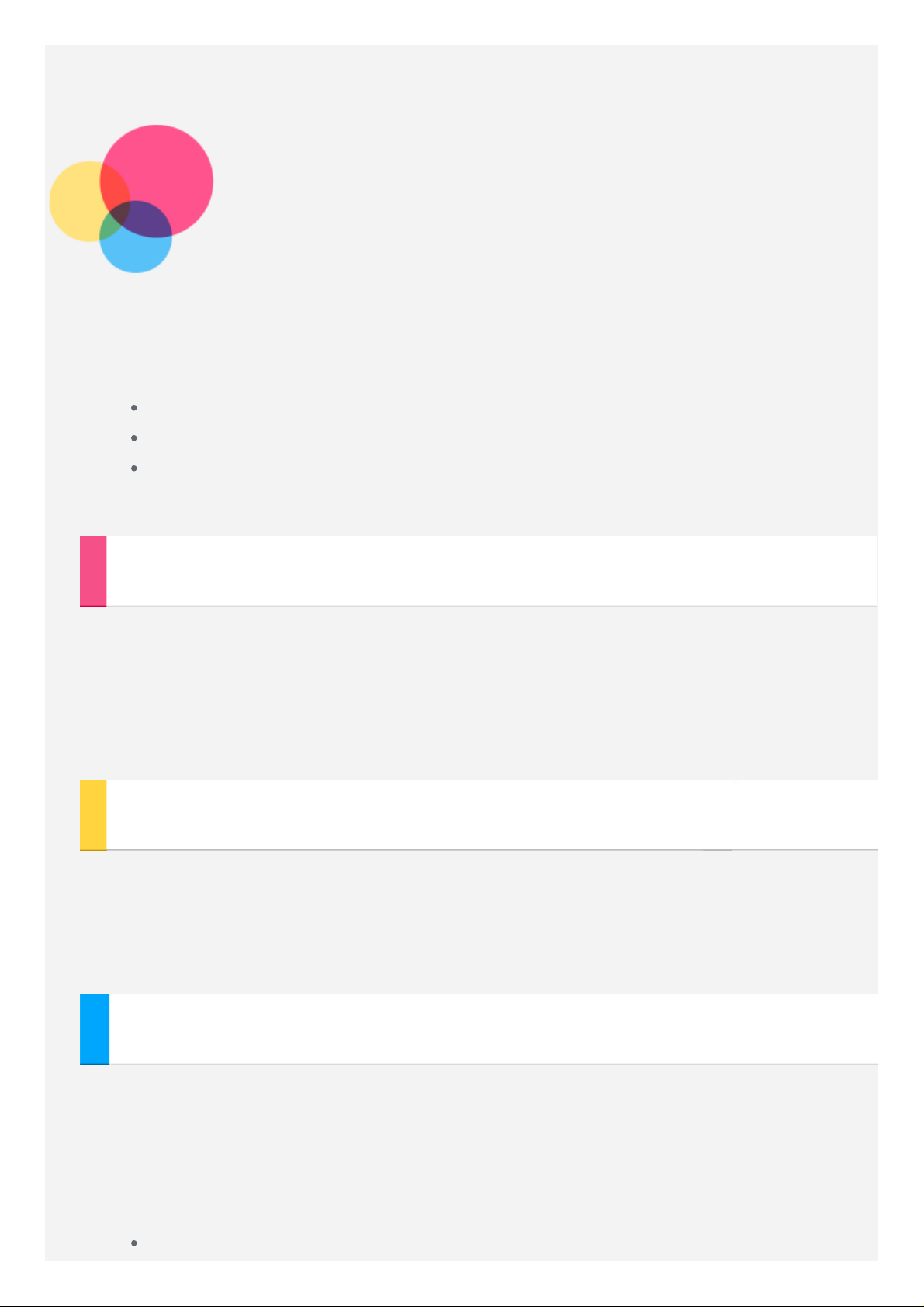
Verkko
Määritä langaton verkko, jotta voit yhdistää Internetiin.
WLAN-verkon määrittäminen
*Mobiiliverkon määrittäminen
VPN -verkon määrittäminen
*Voit myös määrittää hotspotin jakaaksesi mobiiliverkkosi muiden kanssa.
WLAN-verkon määrittäminen
Siirry kohtaan Asetukset > WLAN.
Kytke WLAN päälle ja napauta WLAN-verkkopistettä luettelosta muodostaaksesi
Internet- yhteyden. Kun käytät suojattua linkkiä, yhteys vaatii, että annat
käyttäjätunnuksesi ja salasanasi.
HUOMAUTUS: Käytettävissäsi on oltava toimiva WLAN-verkkopiste.
*Mobiiliverkon määrittäminen
Siirry kohtaa Asetukset > Datan käyttö, napauta MOBIILI ja kytke päälle
Mobiilitiedonsiirto.
HUOMAUTUS: Tarvitset kelvollisen SIM -kortin, johon kuuluu datapalvelu. Jos
sinulla ei ole SIM -korttia, ota yhteys operaattoriin.
VPN- verkon määrittäminen
Organisaation sisäisissä VPN - verkoissa voidaan siirtää yksityisiä tietoja
suojatusti verkossa, joka ei ole yksityinen. VPN -yhteys on ehkä määritettävä
esimerkiksi työsähköpostin käyttämiseksi. Pyydä verkon VPN -yhteyden
määrittämiseen tarvittavat asetukset verkonvalvojalta. Kun olet määrittänyt
yhden tai useamman VPN -asetuksen, voit toimia seuraavasti:
Siirry kohtaan Asetukset > Lisää > VPN.

Napauta muokataksesi VPN -profiilia, mukaan lukien palvelimen nimeä,
tyyppiä ja osoitetta, ja napauta sitten TALLENNA.
Napauta VPN- palvelimen nimeä, anna käyttäjätunnus ja salasana ja
napauta sitten YHDISTÄ muodostaaksesi yhteyden VPN -verkkoon.
Voit muokata VPN -palvelimen nimeä tai poistaa palvelimen koskettamalla
sen nimeä pitkään.
*Yhteyspisteen määrittäminen
Voit jakaa Internet- yhteyden tietokoneen tai muun laitteen kanssa käyttämällä
henkilökohtaista hotspotia.
Siirry kohtaan Asetukset > Lisää > Jaettu yhteys ja kannettava
yhteyspiste ja toimi seuraavasti:
Kytke WLAN-verkkopiste päälle.
Napauta Luo WLAN-hotspot määrittääksesi hotspotin.
Voit myös käyttää Jaettu Bluetooth -yhteys ja Internetyhteyden jakaminen
USB:n kautta.
HUOMAUTUS: Kerro ystävillesi verkon SSID ja salasana, jotta he voivat jakaa
mobiilliverkkosi.

Internet
Voit selata Internetiä, jos laite on yhdistetty langattomaan verkkoon.
Selainsovellus avataan siirtymällä Chrome.
Sivustojen käyttäminen
Voit vierailla sivustoilla Chrome-sovelluksella.
Kirjoita verkko-osoite
Sinun ei tarvitse kirjoittaa osoitteeseen "http://" siirtyäksesi sivulle.
Jos haluat siirtyä osoitteeseen http://www.lenovo.com, kirjoita
osoiteriville yksinkertaisesti www.lenovo.com ja napauta .

Hakusanat
Voit myös kirjoittaa osoiteriville hakusanoja etsiäksesi sivustoja.
Voit valita hakukoneen kohdasta > Asetukset > Hakukone.
Uuden sivuston lisääminen
Napauta yläosassa olevaa tyhjää välilehteä tai napauta > Uusi
välilehti lisätäksesi uuden sivustovälilehden.
Napauta > Uusi incognito-välilehti vieraillaksesi sivustolla jättämättä
jälkiä.
Sulje verkkosivu
Sulje verkkosivun välilehti napauttamalla .
Päivitä verkkosivu
Päivitä verkkosivu napauttamalla .
Voit palata edelliselle verkkosivulle napauttamalla
Voit palata eteenpäin viimeksi käyttämällesi verkkosivulle valitsemalla
.
.
Verkkosivujen tallentaminen
Voit tallentaa kuvia ja verkkosivuja laitteen sisäiseen tallennustilaan.
Tallenna kuvia
Kosketa kuvaa pitkään ja napauta Tallenna kuva.
Lisää verkkosivuja kirjanmerkeiksi
Voit lisätä verkkosivun kirjanmerkiksi napauttamalla ja napauttamalla
sitten Tallenna.
Voit esittää Kirjanmerkit napauttamalla >Mobiilikirjanmerkit.
Esteettömyysasetusten valinta
Voit määrittää tekstin skaalauksen ja verkkosivun zoomauksen napauttamalla >
Asetukset > Esteettömyys.

Sähköposti
Voit lähettää ja vastaanottaa sähköpostia, jos laite on yhdistetty langattomaan
verkkoon.
Voit käyttää Google Email -sovellusta siirtymällä kohtaan Gmail.
Sähköpostitilin määrittäminen
Voit kirjautua sähköpostiin, jos sinulla on sähköpostitili. Jos sinulla ei ole
sähköpostitiliä, voit luoda sen.
Sinun on määritettävä sähköpostitili, kun käytät Gmail-sovellusta ensimmäisen
kerran.
Napauta Lisää sähköpostiosoite, valitse lisättävän sähköpostin tyyppi ja
napauta SEURAAVA. Valitse asetukset sivun kehotteiden mukaisesti.

Sähköpostin käyttäminen
Kun olet määrittänyt sähköpostitilin, voit lähettää ja vastaanottaa sähköposteja
Gmail-sovelluksella.

Kartat
Sinun on valittava seuraavat asetukset, jotta voit käyttää Maps-sovellusta.
Siirry kohtaan Asetukset > Sijainti ja salli Google- sovellusten käyttää sijaintia.
Sijainnin etsiminen
Kirjoita etsittävä osoite ja napauta .
Voit myös valita ja sanoa osoitteen.

Nykysijainti
Näytä nykysijainti valitsemalla .
Tutustu lähellä oleviin kohteisiin napauttamalla Tutustu ympäristöösi .
Reitin suunnitteleminen
Napauta ja kirjoita osoitteet kohtiin Sijaintisi ja Valitse määränpää tai jätä
ruutuun Sijaintisi.
Valitse matkustustavaksi auto, bussi, kävely tai polkupyörä.


Viestintä
Laitteella voi *lähettää viestejä ja hallinnoida yhteystietoja.
Yhteystietojen hallinta
Voit hallinnoida yhteystietoja Yhteystiedot-sovelluksella. Voit luoda, tuoda ja
viedä yhteystietoja.
Yhteystiedon luominen
Siirry kohtaan Yhteystiedot.
Voit lisätä yhteystiedon napauttamalla .
Anna yhteystiedot, kuten nimi, matkapuhelin ja kotinumero.
Voit tallentaa sen tabletille tai *SIM-kortille. Kun olet valmis, napauta
.
Yhteystietojen tuominen ja vieminen
Siirry kohtaan Yhteystiedot.
Napauta > Tuo/vie > Tuo/Vie yhteystiedot.
*Viestin lähettäminen
Kirjoita uusi viesti siirtymällä kohtaan Yhteystiedot, valitsemalla nimen ja
napauttamalla sitten .


Synkronointi
Voit siirtää tietoja laitteen ja tietokoneen välillä. Voit siirtää esimerkiksi
musiikkia, kuvia, videoita, asiakirjoja ja Androidin APK-tiedostoja.
Laitteen liittäminen tietokoneeseen
Liitä laite tietokoneeseen datakaapelilla.
Jos pyyhkäiset näytön yläreunasta alaspäin, ilmoituspalkissa näkyy teksti
Kytketty medialaitteena.
Katso muut vaihtoehdot napauttamalla Kytketty medialaitteena.

Tietokoneen kytkentätilan valinta
Voit valita jonkin seuraavista vaihtoehdoista:
Medialaite (MTP) : Valitse tämä tila, jos haluat siirtää mediatiedostoja,
kuten valokuvia, videoita tai soittoääniä, tabletin ja tietokoneen välillä.
Kamera (PTP): Valitse tämä tila, jos haluat siirtää ainoastaan valokuvia
ja videoita tabletin ja tietokoneen välillä.
USB-vianetsintä: Valitse tämä tila ottaaksesi vianmäärityksen käyttöön.
Tämän jälkeen voit hallinnoida tabletin tietoja sellaisilla tietokoneen
työkaluilla kuten Idea Tool.
APK -paketin asentaminen
Toimi seuraavasti:
Laite on määritettävä sallimaan tuntemattomista lähteistä haettujen
sovellusten asentaminen.
Siirry kohtaan Asetukset > Suojaus , valitse Tuntemattomat lähteet
ja napauta OK.
Kopioi APK-tiedosto tietokoneesta laitteeseen Medialaite (MTP) -
tilassa.

Liite
Tärkeitä turvallisuus - ja käsittelytietoja
Tutustu kaikkiin tämän osan tietoihin ennen tuotteen käyttöä henkilö ja
omaisuusvahinkojen sekä muiden vahinkojen välttämiseksi. Lisävinkkejä laitteen
turvalliseen käyttöön on osoitteessa http://www.lenovo.com/safety.
Käsittele laitetta varovasti
Älä pudota, taivuta tai puhkaise laitetta. Älä työnnä laitteeseen muita esineitä tai
aseta sen päälle raskaita esineitä. Laitteen herkät sisäosat saattavat vioittua.
Laitteen näyttö on lasia. Lasi saattaa hajota, jos laite putoaa kovalle pinnalle, altistuu
koville iskuille tai jää raskaan esineen alle. Jos lasiin tulee säröjä tai halkeamia, älä
kosketa lasia tai yritä irrottaa sitä laitteesta. Lopeta laitteen käyttö välittömästi ja
pyydä Lenovon teknisestä tuesta tietoja korjauksesta, vaihtamisesta tai
hävittämisestä.
Älä käytä laitetta kuumassa tai korkeajännitteisessä ympäristössä, kuten
sähkölaitteiden, -lämmittimien tai -keittovälineiden lähellä. Käytä laitetta vaurioiden
välttämiseksi ainoastaan ympäristöissä, joiden lämpötila on 0 - 40 °C
(säilytyslämpötila -20 - 60 °C).
Älä altista laitetta vedelle, sateelle, äärimmäiselle kosteudelle, hielle tai muille
nesteille.
Älä pura tai muokkaa laitetta
Laite on umpinainen yksikkö. Sen sisällä ei ole käyttäjän huollettavia osia. Laitteen
sisäosia saa korjata ainoastaan Lenovon valtuuttamassa huollossa. Takuu raukeaa, jos
yrität avata laitteen tai muokata sitä.
Ilmoitus sisäisestä ladattavasta akusta
Älä yritä vaihtaa sisäistä ladattavaa litiumioniakkua. Räjähdysvaara, jos akku
vaihdetaan vääräntyyppiseen. Ota yhteys Lenovon tukeen, jos akku on vaihdettava.
Ilmoitus muovipusseista
VAARA:

Muovipussit voivat olla vaarallisia. Pidä muovikassit poissa pienten lasten
ulottuvilta.
Verkkolaitteen tiedot
Älä anna laitteen tai verkkolaitteen kastua.
Älä upota laitetta veteen tai jätä sitä paikkaan, jossa se voi altistua vedelle tai muille
nesteille.
Käytä ainoastaan hyväksyttyjä lataustapoja.
Laitteen sisäisen akun voi ladata turvallisesti seuraavilla tavoilla:
Lataustapa Näyttö käytössä Näyttö ei käytössä
Verkkolaite
USB-kaapeli laitteen DC -inliitännästä tietokoneen tai
muun USB 2.0 -standardia
tukevan laitteen USBliitäntään. Laite on
kytkettävä USB 2.0 tai
korkeampaan USBliitäntään.
Huomautukset:
Näyttö käytössä: Laite käynnissä
Näyttö ei käytössä: Laite sammutettu tai näyttö lukitustilassa
Latauslaitteet saattavat lämmetä normaalin käytön aikana. Varmista riittävä
ilmanvaihto latauslaitteen ympärillä. Irrota latauslaite pistorasiasta seuraavissa
Tuetaan, mutta akku
latautuu hitaasti.
Tuetaan, mutta lataus
kompensoi virrankulutusta
ja akku latautuu tavallista
hitaammin.
Tuetaan
Tuetaan, mutta akku
latautuu hitaasti.
tilanteissa:
latauslaite on altistunut sateelle, nesteille tai kostunut muuten
latauslaitteessa näkyy fyysisiä vaurioita
haluat puhdistaa latauslaitteen.
Varoitus:
Lenovo ei vastaa muiden kuin Lenovon valmistamien tai hyväksymien
tuotteiden suorituskyvystä tai turvallisuudesta. Käytä ainoastaan
hyväksyttyjä Lenovon verkkolaitteita ja akkuja.
Estä kuulovauriot
Laitteessa on kuulokeliitäntä. Liitä kuulokkeet tai nappikuulokkeet aina
kuulokeliitäntään.
MUISTUTUS:
Liiallinen nappikuulokkeiden ja muiden kuulokkeiden äänenpaine voi
aiheuttaa kuulovaurioita. Taajuskorjaimen säätäminen enimmäistasolle lisää
nappikuulokkeiden ja muiden kuulokkeiden lähtötehoa ja äänenpainetta.

Suojaa kuuloasi säätämällä taajuuskorjain sopivalle tasolle.
Kuulokkeiden tai nappikuulokkeiden liiallinen, pitkäaikainen käyttö suurella
äänenvoimakkuudella voi olla vaarallista, jos kuulokkeiden lähtöteho ei vastaa EN
50332-2 -standardia.
Laitteen kuulokelähtöliitäntä on standardin EN 50332- 2 alilausekkeen 7 mukainen.
Tämä standardi rajoittaa laitteen laajakaistan todellisen RMS -enimmäislähtöjännitteen
150 millivolttiin. Voit suojautua kuulovaurioilta varmistamalla, että käyttämäsi
kuulokkeet ovat lisäksi standardin EN 50332-2 lausekkeen 7 rajoitusten mukaisia
siten, että laajakaistan jännite on 75 mV. Muiden kuin EN 50332-2 -standardin
mukaisten kuulokkeiden käyttäminen voi olla vaarallista suuren äänenpaineen vuoksi.
Jos laitteesi mukana toimitettiin kuulokkeet, laitteen ja kuulokkeiden yhdistelmä
noudattaa EN 50332-1 -standardin määrityksiä. Jos käytät muita kuulokkeita, varmista
että ne noudattavat EN 50332 -1 -standardia (lausekkeen 6.5 rajat). Standardin EN
50332-1 määritysten vastaisten kuulokkeiden käyttö voi olla vaarallista, sillä
tällaisissa kuulokkeissa äänenpaine voi olla liian suuri.
Äänenpainevaroitus
Jos laitteet on testattu standardien EN 60950-1: 2006+A11:2009+A1:2010+A12:2011
suhteen, se on testattava myös standardin EN 50332 suhteen. Laite on testattu, ja se
on todettu sovellettavissa EN 50332-1 - ja/tai EN 50332-2 -standardeissa mainittujen
äänentasovaatimusten mukaiseksi. Kuulokkeiden pitkäaikainen käyttö suurella
äänenvoimakkuudella saattaa aiheuttaa pysyvän kuulovaurion.
Varoitus
Estä mahdolliset kuulovauriot välttämällä kuuntelemista suurella
äänenvoimakkuudella pitkään.
Ole varovainen, jos käytät laitetta moottoriajoneuvossa tai ajaessasi pyörällä
Huomioi aina oma ja muiden turvallisuus. Noudata lakeja. Paikalliset lait ja säädökset
saattavat koskea mobiililaitteiden käyttöä ajettaessa moottoriajoneuvolla tai
polkupyörällä.
Hävitä laite paikallisten lakien ja säädösten mukaisesti
Kun laitteen käyttöikä on lopussa, älä murskaa tai polta laitetta, upota sitä veteen tai
hävitä sitä muulla paikallisten lakien ja säädösten vastaisella tavalla. Jotkin sisäiset
osat sisältävät aineita, jotka voivat räjähtää, vuotaa tai vahingoittaa ympäristöä, jos
laite hävitetään väärällä tavalla.
Lisätietoja on kohdassa Kierrätys- ja ympäristötietoja.
Pidä laite ja sen lisävarusteet poissa lasten ulottuvilta
Laite sisältää pieniä osia, jotka voivat aiheuttaa tukehtumisvaaran lapsille. Lisäksi lasi
voi murtua tai haljeta, jos laite pudotetaan tai heitetään kovaa pintaa vasten.
Suojaa tiedot ja ohjelmistot
Älä poista tuntemattomia tiedostoja äläkä muuta niiden tiedostojen ja kansioiden

nimiä, joita et ole luonut itse. Muutoin laitteen ohjelmisto saattaa lakata toimimasta.
Huomioi, että verkkoresurssien käyttäminen saattaa altistaa laitteen
tietokoneviruksille, hakkereille, vakoiluohjelmille ja muille haitallisille toimille, jotka
voivat vahingoittaa laitetta, ohjelmistoja tai tietoja. Vastaat siitä, että käytössä on
riittävä suojaus, kuten palomuuri, virustorjuntaohjelmisto ja vakoiluohjelmien esto ohjelmisto, ja pidä kyseiset ohjelmistot ajan tasalla.
Pidä sähkölaitteet kaukana laitteestasi. Tämä kattaa sähkökäyttöiset tuulettimet,
radiot, tehokkaat kaiuttimet, ilmastointilaitteet ja mikroaaltouunit. Sähkölaitteiden
muodostamat voimakkaat magneettikentät saattavat vahingoittaa laitteen näyttöä ja
tietoja.
Huomioi laitteen muodostama lämpö
Jotkin laitteen osat saattavat kuumeta, kun laite on käynnissä tai sen akku latautuu.
Osien lämpötila määräytyy järjestelmän toiminnan ja akun lataustason mukaan.
Pitkäaikainen kosketus kehoon, jopa vaatteiden läpi, voi tuntua epämiellyttävältä tai
jopa aiheuttaa palovamman. Varo, ettei mikään kehonosa, kuten kädet tai syli,
kosketa laitteen kuumaa osaa pitkäaikaisesti.
Ilmoitus PVC-kaapelista ja -johdosta
VAROITUS: Tuotteen johdon tai tuotteen mukana myytävien lisävarusteiden johtojen
käsitteleminen altistaa käyttäjän lyijylle, joka Kalifornian osavaltion mukaan aiheuttaa
syöpää, sikiövaurioita tai muita lisääntymisongelmia. Pese kädet, kun olet käsitellyt
johtoja.
Säteilyrajoitukset
FCC-säädösten noudattaminen
This equipment has been tested and found to comply with the limits for a Class B
digital device, pursuant to Part 15 of the FCC Rules. These limits are designed to
provide reasonable protection against harmful interference in a residential
installation. This equipment generates, uses, and can radiate radio frequency energy
and, if not installed and used in accordance with the instructions, may cause harmful
interference to radio communications. However, there is no guarantee that
interference will not occur in a particular installation. If this equipment does cause
harmful interference to radio or television reception, which can be determined by
turning the equipment off and on, the user is encouraged to try to correct the
interference by one or more of the following measures:
Reorient or relocate the receiving antenna.
Increase the separation between the equipment and receiver.
Connect the equipment into an outlet on a circuit different from that to which
the receiver is connected.
Consult an authorized dealer or service representative for help.
Lenovo is not responsible for any radio or television interference caused by

unauthorized changes or modifications to this equipment. Unauthorized changes or
modifications could void the user’s authority to operate the equipment.
This device complies with Part 15 of the FCC Rules. Operation is subject to the
following two conditions: (1) this device may not cause harmful interference, and (2)
this device must accept any interference received, including interference that may
cause undesired operation.
Responsible Party:
Lenovo (United States) Incorporated
1009 Think Place - Building One
Morrisville, NC 27560
Telephone: 1- 919- 294-5900
IC-varoitus
Tämä on Kanadan teollisuusministeriön RSS-standardien mukainen. Seuraavat ehdot
koskevat käyttöä:
(1) tämä laite ei saa aiheuttaa häiriöitä, ja
(2) tämän laitteen tulee sietää häiriöitä, mukaan lukien häiriöt, jotka voivat aiheuttaa
laitteen ei -toivottua toimintaa.
Le présent appareil est conforme aux CNR d'Industrie Canada applicables aux
appareils radio exempts de licence. L'exploitation est autorisée aux deux conditions
suivantes:
(1) l'appareil ne doit pas produire de brouillage, et
(2) l'utilisateur de l'appareil doit accepter tout brouillage radioélectrique subi, même
si le brouillage est susceptible d'en
Euroopan unionin sähkömagneettista yhteensopivuutta koskevan direktiivin
noudattaminen
Tämä tuote on sähkömagneettista yhteensopivuutta koskevan jäsenvaltioiden
lainsäädännön yhdenmukaistamista koskevan Euroopan parlamentin ja neuvoston
direktiivin 2004/108/EU mukainen. Lenovo ei vastaa suojausvaatimusten
noudattamattomuudesta, jos se johtuu tuotteeseen tehdystä suosittelemattomasta
muutoksesta, kuten muiden valmistajien lisävarustekorttien asentamisesta.
Tämä tuote on testattu, ja sen on todettu noudattavan eurooppalaisen standardin EN
55022 mukaisia B -luokan IT -laitteiden rajoituksia. B- luokan laitteiden rajoitukset on
johdettu tyypillisestä asuntoympäristöstä, jotta lisensoiduille tiedonsiirtolaitteille
saadaan riittävä suojaus häiriöitä vastaan.
Yhteystiedot EU:n alueella: Lenovo, Einsteinova 21, 851 01 Bratislava,
Slovakia
Saksan luokan B säädösten noudattaminen
Deutschsprachiger EU Hinweis:
Hinweis für Geräte der Klasse B EU -Richtlinie zur Elektromagnetischen Verträglichkeit

Dieses Produkt entspricht den Schutzanforderungen der EU-Richtlinie 2004/108/EG
(früher 89/336/EWG) zur Angleichung der Rechtsvorschriften über die
elektromagnetische Verträglichkeit in den EU -Mitgliedsstaaten und hält die
Grenzwerte der EN 55022 Klasse B ein. Um dieses sicherzustellen, sind die Geräte wie
in den Handbüchern beschrieben zu installieren und zu betreiben. Des Weiteren
dürfen auch nur von der Lenovo empfohlene Kabel angeschlossen werden. Lenovo
übernimmt keine Verantwortung für die Einhaltung der Schutzanforderungen, wenn
das Produkt ohne Zustimmung der Lenovo verändert bzw. wenn
Erweiterungskomponenten von Fremdherstellern ohne Empfehlung der Lenovo
gesteckt/eingebaut werden.
Deutschland:
Einhaltung des Gesetzes über die elektromagnetische Verträglichkeit von
Betriebsmitteln Dieses Produkt entspricht dem „Gesetz über die elektromagnetische
Verträglichkeit von Betriebsmitteln“ EMVG (früher „Gesetz über die
elektromagnetische Verträglichkeit von Geräten“). Dies ist die Umsetzung der EURichtlinie 2004/108/EG (früher 89/336/EWG) in der Bundesrepublik Deutschland.
Zulassungsbescheinigung laut dem Deutschen Gesetz über die elektromagnetische
Verträglichkeit von Betriebsmitteln, EMVG vom 20. Juli 2007 (früher Gesetz über die
elektromagnetische Verträglichkeit von Geräten), bzw. der EMV EG Richtlinie
2004/108/EC (früher 89/336/EWG), für Geräte der Klasse B.
Dieses Gerät ist berechtigt, in Übereinstimmung mit dem Deutschen EMVG das EGKonformitätszeichen - CE - zu führen. Verantwortlich für die Konformitätserklärung
nach Paragraf 5 des EMVG ist die Lenovo (Deutschland) GmbH, Gropiusplatz 10, D70563 Stuttgart.
Informationen in Hinsicht EMVG Paragraf 4 Abs. (1) 4:
Das Gerät erfüllt die Schutzanforderungen nach EN 55024 und EN 55022 Klasse B.
Korean luokan B säädösten noudattaminen
B급 기기(가정용 방송통신기자재)
이 기기는 가정용(B급)전자파적합기기로서 주로 가정에서 사용하는
것을 목적으로 하며 모든 지역에서 사용할 수 있습니다.
Japanin VCCI -luokan B lausunto
この装置は、クラスB情報技術装置です。この装置は、家庭環境で使用することを目的とし
ていますが、この装置がラジオやテレビジョン受信機に近接して使用されると、受信障害を
引き起こすことがあります。 取扱説明書に従って正しい取り扱いをして下さい。VCCI-B
Japania koskeva ilmoitus tuotteista, jotka liitetään virtalähteisiin, joissa on
enintään 20A:n sähkövirta vaihetta kohti.
日本の定格電流が 20A/相 以下の機器に対する高調波電流規制
高調波電流規格 JIS C 61000-3- 2 適合品
Ympäristö -, kierrätys- ja hävitystiedot

Yleinen kierrätyslausunto
Lenovo kehottaa tietoliikennelaitteiden omistajia kierrättämään laitteet vastuullisesti,
kun laitteita ei enää tarvita. Lenovo tarjoaa monenlaisia IT-tuotteiden
kierrätysohjelmia ja - palveluja laitteiden omistajien avuksi. Lisätietoja Lenovon
tuotteiden kierrätyksestä on osoitteessa http://www.lenovo.com/recycling.
Tärkeitä tietoja sähkö - ja elektroniikkalaiteromun kierrättämisestä
Ylivedetyllä roskakorilla merkittyjä sähkö - ja elektroniikkalaitteita ei saa hävittää
lajittelemattoman yhdyskuntajätteen mukana. Sähkö- ja elektroniikkalaiteromu (WEEE)
on toimitettava erikseen käytettävissä olevien keräysresurssien mukaan sähkö - ja
elektroniikkalaiteromun palautus -, kierrätys- tai hyödyntämispisteisiin.
Maakohtaiset tiedot ovat osoitteessa
http://www.lenovo.com/recycling.
Akkujen kierrätystiedot Brasiliaa varten
Declarações de Reciclagem no Brasil
Descarte de um Produto Lenovo Fora de Uso Equipamentos elétricos e eletrônicos
não devem ser descartados em lixo comum, mas enviados à pontos de coleta,
autorizados pelo fabricante do produto para que sejam encaminhados e processados
por empresas especializadas no manuseio de resíduos industriais, devidamente
certificadas pelos orgãos ambientais, de acordo com a legislação local. A Lenovo
possui um canal específico para auxiliá-lo no descarte desses produtos. Caso você
possua um produto Lenovo em situação de descarte, ligue para o nosso SAC ou
encaminhe um e-mail para: reciclar@lenovo.com, informando o modelo, número de
série e cidade, a fim de enviarmos as instruções para o correto descarte do seu
produto Lenovo.
Japanin kierrätystiedot
Japania koskevat kierrätys - ja hävitystiedot ovat osoitteessa
http://www.lenovo.com/recycling/japan
Intian kierrätystiedot
Intiaa koskevat kierrätys- ja hävitystiedot ovat osoitteessa
http://www.lenovo.com/social_responsibility/us/en/sustainability/ptb_india.html.
Akun kierrätysmerkinnät
Akun kierrätystiedot Taiwania varten
Yhdysvaltain ja Kanadan kierrätystiedot akkuja varten

Euroopan unionin kierrätystiedot akkuja varten
ENERGY STAR -mallitiedot
ENERGY STAR® on Yhdysvaltain EPA:n (U.S. Environmental Protection Agency) ja
energiaministeriön (U.S. Department of Energy) yhteinen ohjelma, jolla pyritään
säästämään rahaa ja suojaamaan ympäristöä energiatehokkailla tuotteilla ja
käytännöillä.
Lenovon tuotteet täyttävät ENERGY STAR -merkinnän vaatimukset. Lenovo TAB3 7
Essential on suunniteltu ja testattu noudattamaan ENERGY STAR -ohjelman
tietokonevaatimuksia.
Voit vähentää sähkön kulutusta käyttämällä ENERGY STAR -tuotteita ja tietokoneen
virranhallintaominaisuuksia. Sähkön kulutuksen vähentäminen säästää rahaa, on
hyväksi ympäristölle ja vähentää kasvihuonekaasupäästöjä.
Lisätietoja ENERGY STAR -ohjelmasta on osoitteessa http://www.energystar.gov.
Vientiluokitusilmoitus
Tämä tuote on Yhdysvaltain vientivalvontasäädösten (EAR) alainen, ja sen
vientiluokitusvalvontanumero (ECCN) on 5A992.c. Sen jälleenvienti on sallittua muihin
kuin EAR E1 -säädöksen maaluettelossa mainittuihin maihin.
Vianmääritys
Muisti ei riitä -ilmoitus tulee näyttöön sovelluksen asennuksen aikana
Vapauta muistia ja yritä asentaa sovellus sitten uudelleen.

Kosketusnäyttö ei toimi tai se reagoi kosketukseen huonosti
Paina virtapainiketta yli 10 sekuntia, kunnes laite sammuu. Kytke se sitten taas päälle
tavalliseen tapaan.
Laite ei käynnisty tai järjestelmä kaatuu
Lataa akkua puoli tuntia ja paina sitten virtapainiketta yli 10 sekuntia, kunnes laite
sammuu. Kytke se sitten taas päälle tavalliseen tapaan.
Laitteesta ei kuulu ääntä tai toinen henkilö ei kuule puhelua
Säädä äänenvoimakkuutta äänenvoimakkuuspainikkeella.
Internet-yhteys ei toimi langattoman verkon kautta
Käynnistä langattoman verkon reititin tai avaa Asetukset ja käynnistä Wi -Fi- toiminto
uudelleen.
Laite ei herää lepotilasta
Paina virtapainiketta yli 10 sekuntia, kunnes laite sammuu. Kytke se sitten taas päälle
tavalliseen tapaan.
